U Android sustavu, prilikom kupovine pametnog telefona, već je instalirana gomila aplikacija i svaka je od njih korisna na svoj način ili obrnuto, ometa. U našem ćete članku naučiti kako isključiti ili brisati sistemske aplikacije.
Sadržaj
Sistemske aplikacije za Android ponekad se mogu ometati, a neke su dopuštene uklanjanje, ali neke nisu. Nije važno nekim korisnicima i ne smetaju im, ali kad je malo memorije, pitanje se odmah postavlja - je li moguće ukloniti te aplikacije i kako to učiniti?
Koje se sistemske aplikacije mogu izbrisati na Androidu?
U stvari, aplikacije iz Googlea ne mogu se ukloniti, s izuzetkom nekih. Međutim, postoje i drugi programi koji u osnovi mogu biti beskorisni. Otkrijmo koji.
Vremenski kanal i slične vremenske prijave
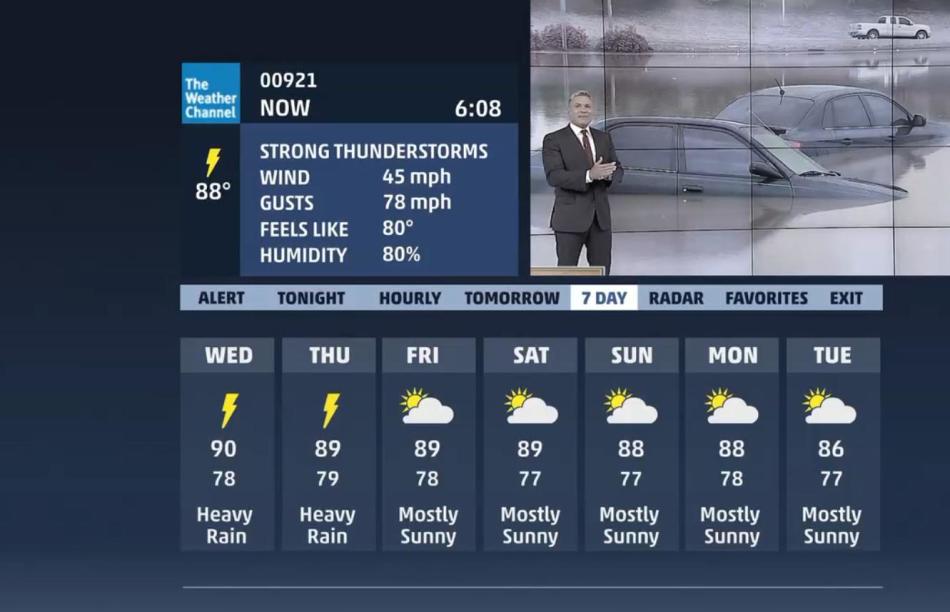
Čini se da je vremenska provjera najjednostavnija funkcija, ali iz njega su programeri uspjeli napraviti čitav funkcionalni kombinacija. Aplikacija Weather Channel dobila je čitav niz meteoroloških karata, animiranih pozadina, widgeta i gomile nerazumljivih funkcija. Ovo je sve aktivno "jesti" operativnu memoriju pametnog telefona i troši promet na Internetu, pa čak i konzumira bateriju. Dakle, vrijedilo bi ga ukloniti.
Antivirusni i drugi antivirusni programi
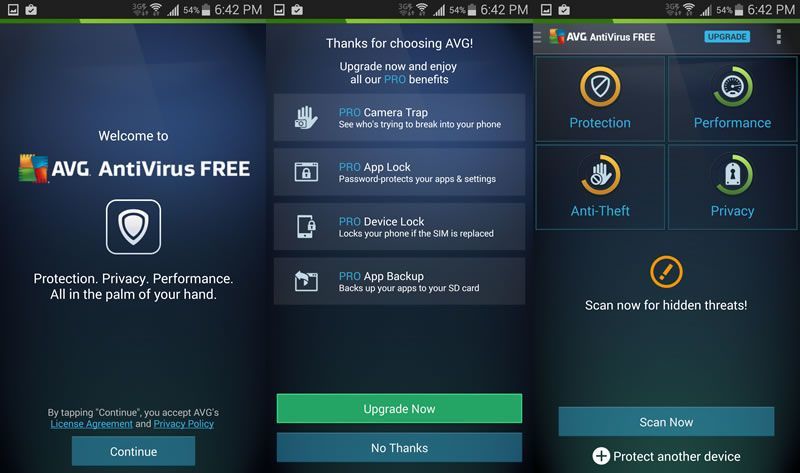
Danas su još uvijek u tijeku sporovi u vezi s preporučljivošću instaliranja antivirusa na Android. U stvari, ako nećete dobiti korijensko pravo, a također koristite samo službeni softver iz trgovine, tada vam ne treba antivirus. Google uvijek provjerava aplikacije prije nego što im omogući da preuzimaju korisnici. Antivirus je vjerojatno da će na pametnom telefonu pronaći stvarnu prijetnju, ali istovremeno će gadget povremeno usporiti.
Čisti glavni i drugi optimizatori sustava
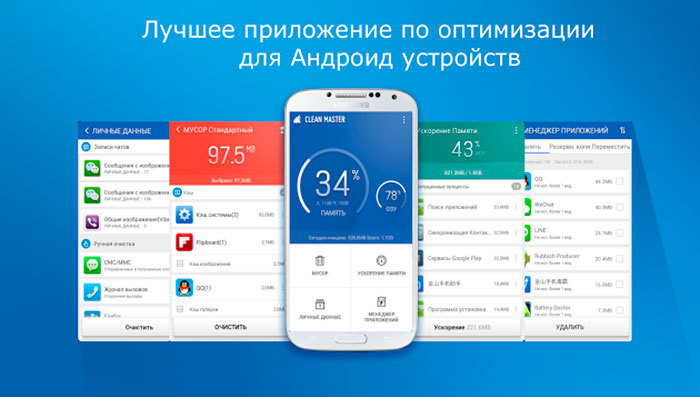
Ne vjerujte da vam kažu da će sve vrste "čistača" učiniti vaš sustav savršenim. Ako to nije moguće programerima s Googlea, što onda možemo reći o običnim tvorcima programa. Mnogi sredstva za čišćenje ne pomažu u čišćenju i čak mogu naštetiti.
Bolje je koristiti ugrađene alate u sustavu - očistit će vas i smeće i ukloniti datoteke smeća iz starih aplikacija. Uopće nije potrebno očistiti memoriju, jer usporava sustav i pokretanje programa.
Standardni preglednik
Proizvođači često ugrađuju posebne preglednike u pametne telefone koji sadrže gomilu beskorisnog oglašavanja koje ometa. A gdje jamstvo da preglednik ne šalje vaše podatke napadaču?
Kako ukloniti sistemske aplikacije za Android?
Nije baš teško izbrisati sistemske aplikacije, ali ne znaju svi kako to pravilno učiniti:
- Otvorite postavke pametnih telefona i idite na "Programi" - "Sustav". Ovisno o modelu uređaja, ime se može razlikovati
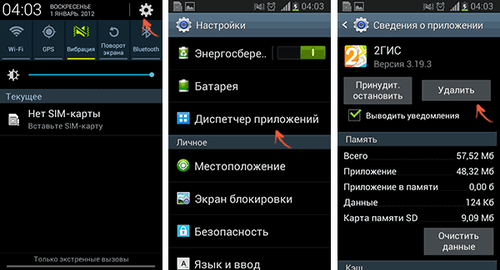
- Popis dostupnih programa koji su instalirani u tvornici otvorit će se
Ne može se svaka aplikacija ukloniti zauvijek. Oni se mogu zastati, o čemu ćemo razgovarati malo kasnije. Oni će biti neaktivni i neće ocjenjivati \u200b\u200bRAM -a i potrošiti bateriju.
Čak se i sistemske aplikacije mogu izbrisati pomoću korijenskog desnog. Ali ako sumnjate da želite ukloniti program, bolje je samo isključiti ga.
Koje aplikacije mogu biti onemogućene na Androidu?
Možda ne znate, ali mnoge aplikacije djeluju u pozadini. Većina vas je instalirala sebe, ali postoje oni koji se odnose na sistemske procese ili ih općenito pokreće mobilni operater. Ako postoje aplikacije koje ste instalirali i više vam nije potrebna, tada ih možete izbrisati tako da ne troše svoje mjesto.
Postoje i aplikacije koje sami niste instalirali. Iznenadit ćete se kad pogledate popis programa koje ste pokrenuli u pozadini. Informacije možete vidjeti u upravitelju aplikacija u postavkama pametnih telefona.
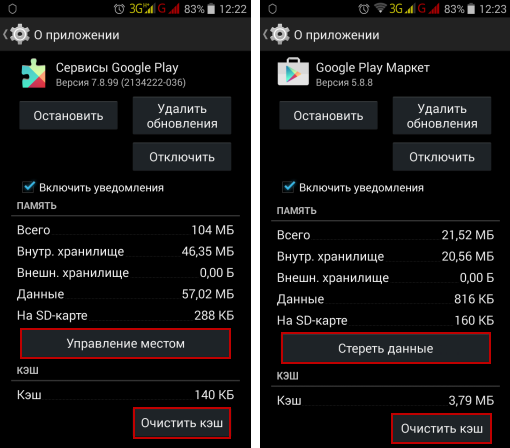
Ovdje će vas prikazati sve instalirane aplikacije, ali ako se spustite udesno, vidjet ćete sve programe koji rade na pametnom telefonu.
One aplikacije koje su sistemske, imaju ikonu Android i to sugerira da su svi dio sustava. Da biste saznali više informacija, samo kliknite na aplikaciju.
Često je teško utvrditi koja je primjena važna, a koja nije. U ovom slučaju trebali biste eksperimentirati s uslugama koje ne koristite sigurno. Na primjer, epsonprintService. Dizajniran je za ispis datoteka i malo je vjerojatno da ćete ga koristiti.
Prije nego što potpuno isključite aplikaciju, prvo je samo zaustavite s odgovarajućim gumbom. Nakon toga pogledajte hoće li u sustavu biti pogrešaka. Ako je sve u redu, slobodno ga isključite.
Ipak, vrijedno je znati da aplikacije mogu ovisiti jedna o drugoj. Dakle, ako isključite jednu stvar, onda će druga prestati raditi. Pored toga, postoje mnogi programi koji su važni za potpuni rad sustava.
Gotovo je nemoguće reći koje se konkretne aplikacije mogu isključiti, a što je gotovo nemoguće. Svaki pametni telefon ima svoje postavke i ono što je dobro za jedan, može biti destruktivno za drugi.
Ali postoji poseban program koji može pomoći u tome. To se zove Sustav App Remover (root). Za korištenje nije potreban desno za rut.
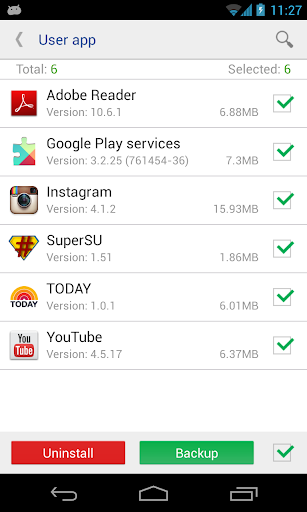
Međutim, neće biti dostupne sve mogućnosti, ali i ono što je često dovoljno.
- Dakle, instalirajte i pokrenite aplikaciju. Nakon toga odaberite izbornik "Sustavna aplikacija".
- Prikazat će vas popis dostupnih aplikacija, a u blizini onih koji se mogu isključiti bit će napomena "Može se izbrisati".
- Sada idite na "Upravitelj aplikacija" I isključite sve aplikacije koje su imale bilješku.
Kako izbrisati dnevni sažetak na androidu: upute
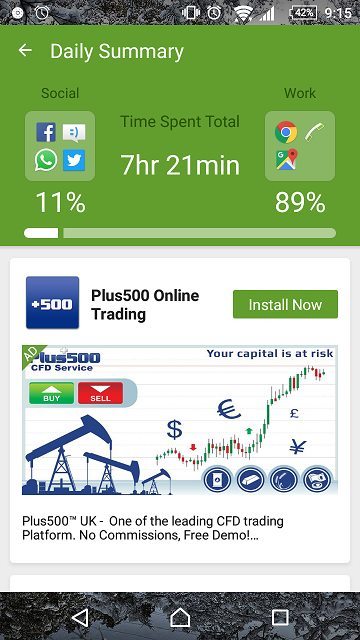
Već nekoliko mjeseci korisnici Androida žalili su se da je dnevna aplikacija sažetak stalno instalirana na svojim uređajima, što uzrokuje sve vrste animiranih zaslona, \u200b\u200bvijesti, vremenskih prilika, pa čak i aplikacija za oglašavanje. To se sve može ometati i stoga je vrijedno saznati kako izbrisati takvu prijavu.
Dakle, dnevni sažetak je funkcionalna aplikacija. Instaliran je s TouchPAL -om, kao i prilikom instaliranja ažuriranja za njega. Program se razlikuje velikom količinom oglašavanja, što je vrlo neugodno.
Oglašavanje može biti svugdje. Štoviše, svaka, minutu na tipkovnici ili radnoj površini, ali ne može se zatvoriti. Nažalost, ne može svaki korisnik riješiti ovaj problem, ali postoje dvije metode rada.
Metoda 1
- Pokrenuti Touchpal I idite na "Postavke"-"Opće postavke"
- Ovdje uklonite kvačicu naprotiv Dnevni sažetak
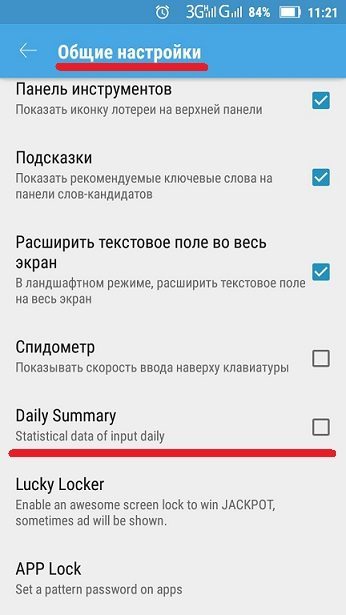
- Vrijedno je napomenuti da se u novim verzijama aplikacije ova linija može nalaziti u drugim postavkama. Npr. Izgled i osjećaj.
U pravilu to ispravlja situaciju i pomaže. Tek nakon najnovijih ažuriranja, postalo je teže isključiti opciju, jednostavno zato što je postala dostupna samo u plaćenoj verziji. Tako morate instalirati staru verziju ili napustiti ovu tipkovnicu.
Metoda 2
Instalacija stare verzije moguće je na sljedeći način:
- Otvorite upravitelj aplikacija u postavkama i odaberite tipkovnicu na popisu.
- Prvo zaustavite njezin rad i uklonite je.
- Nakon toga tražimo aplikaciju na Internetu sa starom verzijom i preuzmemo je na telefon. Za instalaciju u postavkama potrebno je dopustiti instalaciju iz nepoznatih izvora. Da biste to učinili, stavite odgovarajuću oznaku u sigurnosni odjeljak.

- Sada instaliramo program i na kraju ga zabranjujemo automatskim ažuriranjem.
U pravilu, jedan od načina uvijek pomaže, pa isprobajte i uspjet ćete.







